Minecraft es un videojuego muy popular lanzado en 2011 por un desarrollador sueco y luego comprado por Microsoft. Es compatible con las principales plataformas de sistemas operativos, que incluyen Windows, Linux y Mac. En la publicación de hoy, describiremos cómo instalar Minecraft en el sistema operativo Ubuntu. Cubriremos:
- Instalación de Minecraft a través del paquete .deb (Línea de comandos)
- Instalación de Minecraft a través de Snap (Línea de comandos)
- Instalación de Minecraft a través del paquete .deb (GUI)
Nota :El procedimiento que se muestra aquí ha sido probado en Ubuntu 20.04 LTS (Focal Fossa).
Instalación de Minecraft a través del paquete .deb (Línea de comandos)
En este procedimiento, descargaremos e instalaremos Minecraft desde la línea de comandos. Usaremos el paquete deb disponible en su sitio web oficial.
Utilice el siguiente comando para descargar el paquete desde la línea de comandos:
$ wget https://launcher.mojang.com/download/Minecraft.deb
Guardará el paquete descargado como Minecraft.deb a su directorio de trabajo actual.
Ahora, para instalar el paquete de Minecraft, ejecute este comando en la Terminal:
$ sudo apt install ./Minecraft.deb
Ingrese la contraseña de sudo, luego de lo cual se iniciará la instalación de Minecraft.
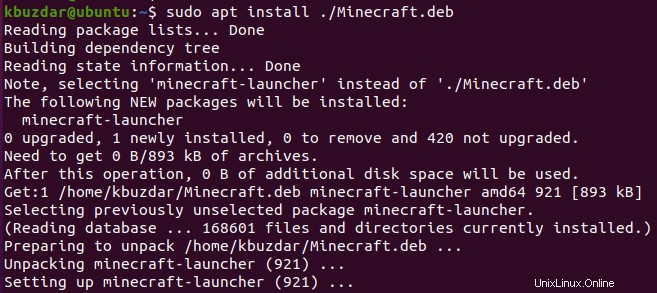
Instalar Minecraft a través de Snap (Línea de comandos)
El paquete Snap de Minecraft también está disponible para usuarios de Ubuntu. En este procedimiento, instalaremos Minecraft usando su paquete instantáneo.
1. Para comenzar, asegúrese de que snapd esté instalado en su sistema. Para hacerlo, use el siguiente comando:
$ snap version
Si está instalado, verá un resultado similar:
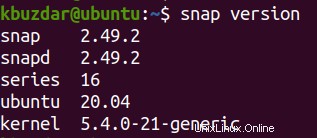
Si no está instalado, puede instalarlo de la siguiente manera:
$ sudo apt install snapd
Introduzca la contraseña de sudo.
2. Para instalar Minecraft usando el paquete snap, el comando es el siguiente:
$ sudo snap install mc-installer
Una vez que Minecraft Snap esté instalado, verá el siguiente resultado.

Instalación de Minecraft a través del paquete .deb (GUI)
En este procedimiento, descargaremos e instalaremos Minecraft desde la interfaz gráfica de usuario. Usaremos su paquete deb disponible en su sitio web oficial.
Dirígete a la página oficial de descargas de Minecraft y descarga el paquete para Debian. Guardará el paquete descargado como Minecraft.deb a su carpeta de Descargas.
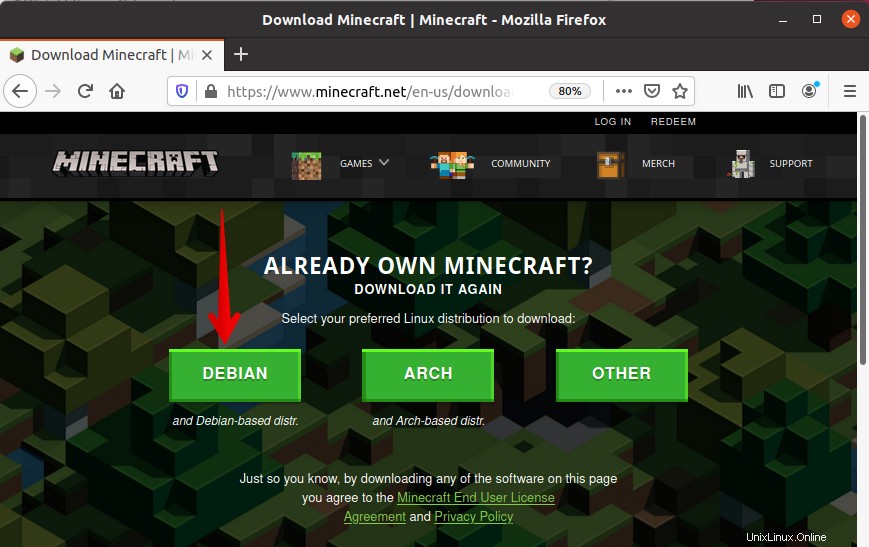
Abra su Administrador de archivos y vaya a la carpeta Descargas donde se encuentra el paquete .deb de Minecraft. Haz clic derecho en Minecraft.deb paquete y seleccione Abrir con instalación de software opción.
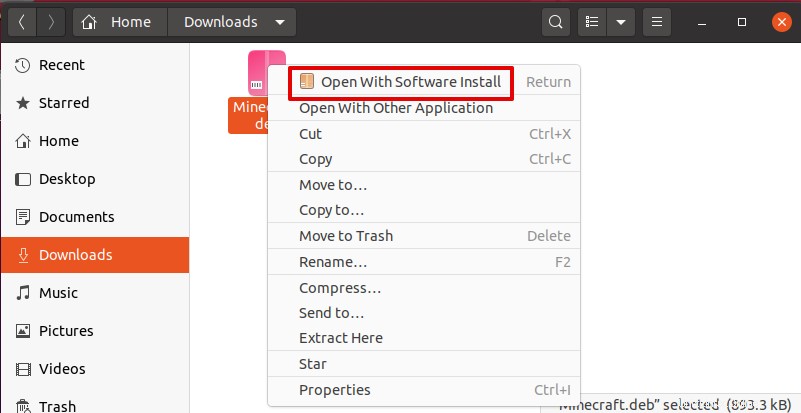
Ahora aparecerá la siguiente ventana. Haga clic en Instalar botón para instalar el paquete Minecraft.deb.
Se le pedirá que proporcione una contraseña de autenticación para instalar el paquete. Proporcione la contraseña y haga clic en Autenticar botón. 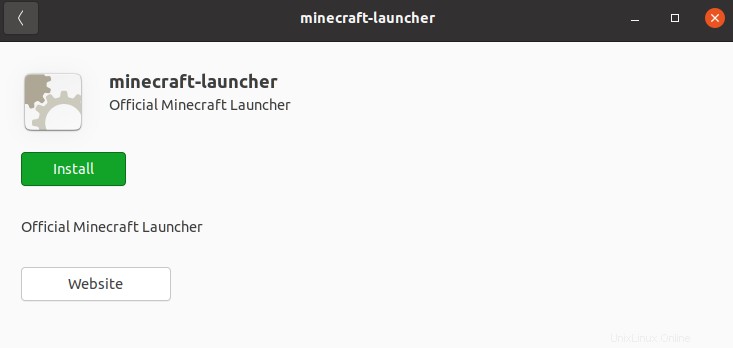
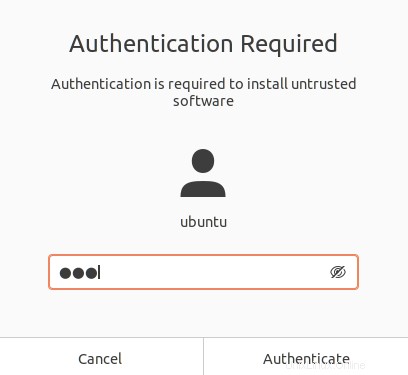
Después de la autenticación, comenzará la instalación y, una vez completada, verá la siguiente vista que indica que la instalación de Minecraft se ha completado.
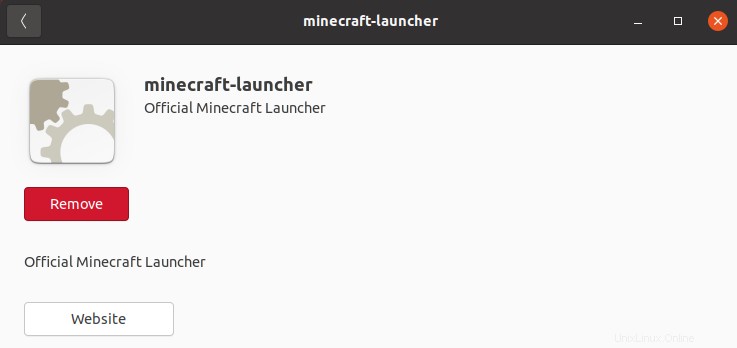
Ejecutar Minecraft
Puede iniciar Minecraft usando la línea de comando Terminal o la GUI.
Para iniciar Minecraft desde la Terminal, usa el siguiente comando:
$ mc-installer
Para iniciar Minecraft desde la GUI, presione la tecla súper y escriba minecraft en el área de búsqueda. Cuando aparezca el icono de Minecraft, haz clic en él para iniciar Minecraft.
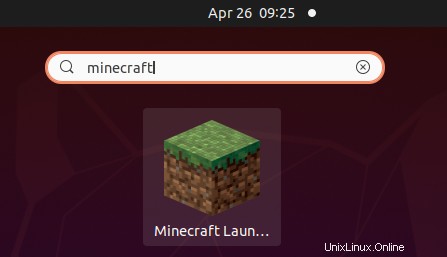
Después de iniciar Minecraft, verá la siguiente vista:
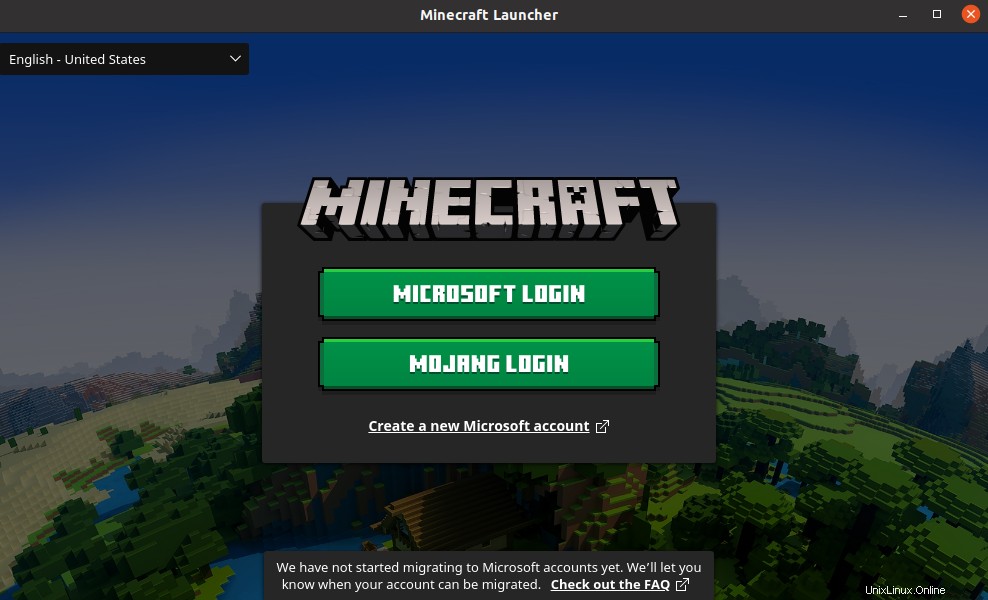 Si ya tiene una cuenta de Minecraft, puede iniciar sesión demostrando las credenciales de inicio de sesión. De lo contrario, haga clic en Registrarse para crear una nueva cuenta.
Si ya tiene una cuenta de Minecraft, puede iniciar sesión demostrando las credenciales de inicio de sesión. De lo contrario, haga clic en Registrarse para crear una nueva cuenta.
Eliminar Minecraft
En caso de que ya no necesite Minecraft, puede eliminarlo fácilmente de su sistema.
Para eliminar Minecraft que se instaló usando el paquete .deb, use el siguiente comando:
$ sudo apt remove minecraft-launcher
Ingrese la contraseña de sudo, luego de lo cual se eliminará Minecraft del sistema.
Para eliminar Minecraft que se instaló usando el paquete snap, use el siguiente comando:
$ sudo snap remove mc-installer
En esta publicación, hemos cubierto tres métodos diferentes para instalar y ejecutar Minecraft en el sistema operativo Ubuntu. Según sus preferencias, puede utilizar cualquiera de estos métodos. También hemos cubierto cómo eliminar Minecraft en caso de que necesite hacerlo.